windows系统0x0000007B蓝屏的解决办法
 发布于2025-02-08 阅读(0)
发布于2025-02-08 阅读(0)
扫一扫,手机访问
那么很多用户在使用windows电脑时可能会突然遇到蓝屏问题,并且在屏幕上显示一串0x0000007b代码。如果你遇到了这样的问题,首先要了解它出现的原因,然后采取相应的解决措施。那么这篇教程攻略就将为大家带来下文将为大家详细介绍,想要了解的玩家们就快来跟着本文一起详细了解一下吧!
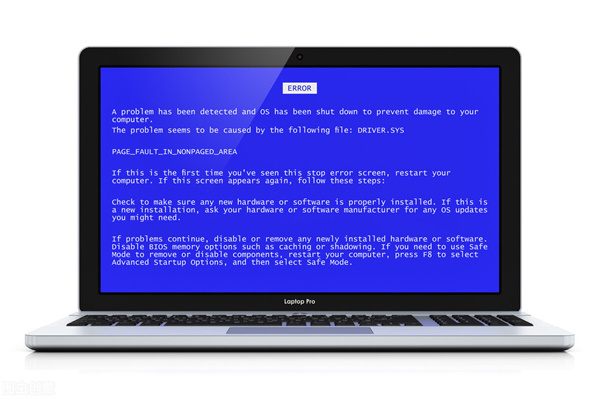
0x0000007B蓝屏的解决办法
一、蓝屏原因:无法自动识别硬盘控制器、硬盘控制器驱动程序更新错误、bios设置变化后所导致。
二、解决办法:重启电脑、硬件问题、手动更新错误的驱动程序。
重启电脑:1、我们重启电脑之后按下键盘上的【F2键】会进入到bios页面中,然后在bios的页面中点击上方的【Advanced】按钮;
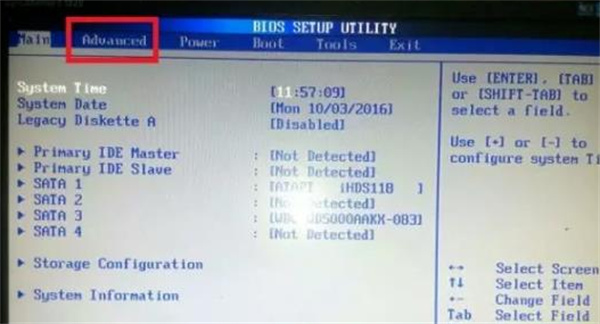
2、接着我们在Advanced页面中找到SATA Mode设置后按下【回车键】,在去选择IDE选项,最后我们在按下F10保存,在弹出的对话框中点击【YES】即可;
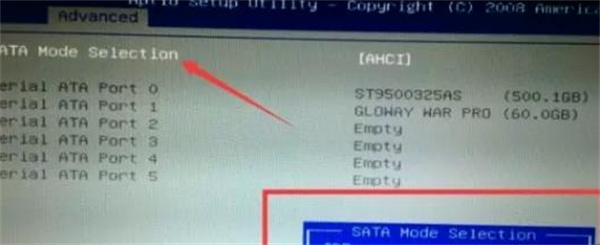
1、在电脑开机之后快速的安下载键盘上的【F8键】,然后会进入到高级启动选项的页面中,在这里我们选择【最近一次的正确配置】点击即可;
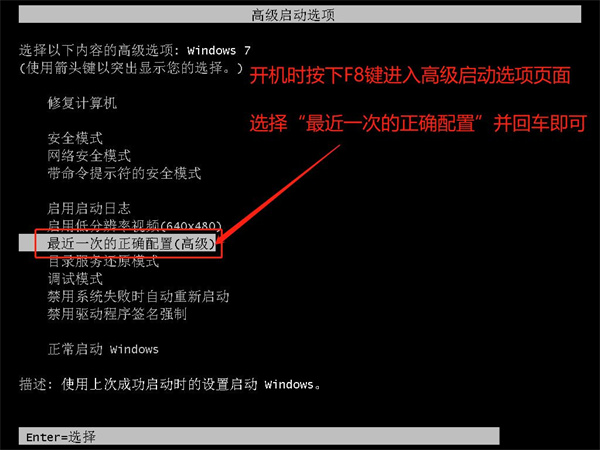
2、在电脑开机之后快速的安下载键盘上的【F8键】,然后会进入到高级启动选项的页面中,我们点击【安全模式】之后使用杀毒软件,进行电脑病毒查杀以及系统修复;
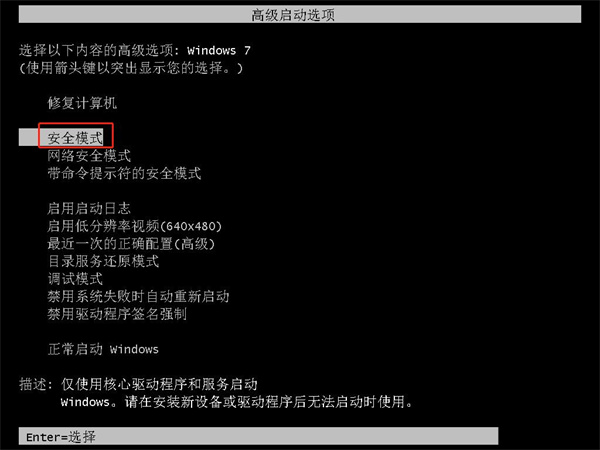
1、我们尝试进入到PE系统,然后以管理员权限打开运行窗口,之后在其中输入CMD,最后在出现的页面中输入【chkdsk /r 】命令修复硬盘;
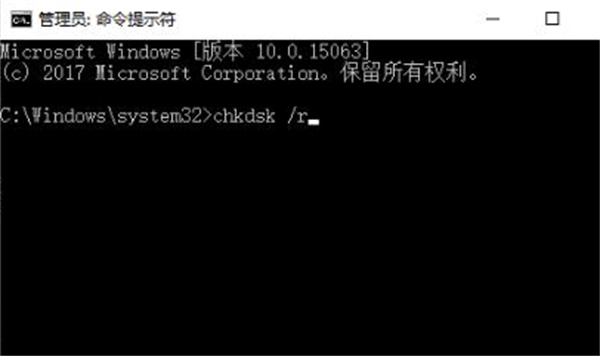
2、如果没有用户的话就可以是硬盘损坏,我们需要更换硬盘了;
本文转载于:http://www.ux6.com/news/195804.html 如有侵犯,请联系admin@zhengruan.com删除
产品推荐
-

售后无忧
立即购买>- DAEMON Tools Lite 10【序列号终身授权 + 中文版 + Win】
-
¥150.00
office旗舰店
-

售后无忧
立即购买>- DAEMON Tools Ultra 5【序列号终身授权 + 中文版 + Win】
-
¥198.00
office旗舰店
-

售后无忧
立即购买>- DAEMON Tools Pro 8【序列号终身授权 + 中文版 + Win】
-
¥189.00
office旗舰店
-

售后无忧
立即购买>- CorelDRAW X8 简体中文【标准版 + Win】
-
¥1788.00
office旗舰店
-
 正版软件
正版软件
-
 正版软件
正版软件
- 高德地图怎么查询实时路况
- 高德地图导航软件真是越来越智能了,它们不仅能帮我们找到去目的地的最佳路线,还能实时告诉我们哪些路段正在堵车。方便用户们检索自己最适合的道路线路,但是很多用户们还不清楚究竟该如何在高德地图中查询实时路况,那么今天本站小编就将为大家带来详细的内容介绍,想要了解的用户们就快来跟着本文详细了解一下吧!高德地图怎么看路况堵不堵车答案:【高德地图】-【搜索框】-【目的地】-【导航】。具体步骤:1、首先打开高德地图软件,进入到首页中我们需要点击【搜索框】;2、然后在搜素的页面中设置好目的地之后点击【导航】;3、最后开启
- 21分钟前 查询 高德地图 实时路况 0
-
 正版软件
正版软件
- Boss直聘怎么添加招聘岗位-Boss直聘怎么发布招聘信息
- Boss直聘不仅可以给求职者提供工作机会,还能帮助企业招聘人员。不过企业需要注册自己的信息,并且填完相关信息才能发布招聘。下面是小编整理的Boss直聘添加招聘岗位的方法,一起来看看吧!要发布招聘信息,你可以通过BOSS直聘网页端或APP端进行操作。下面是具体步骤:方法一:使用【BOSS直聘网页端】发布招聘职位1、点击“职位管理”位置2、点击“发布职位”,根据页面提示编辑:职位名称、职位类别、工作城市、技能要求、薪资范围、经验要求、学历要求、职位描述和工作地点。方法二:使用【BOSS直聘APP端】发布招聘职
- 36分钟前 招聘岗位 boss直聘 0
-
 正版软件
正版软件
- sound lock软件怎么设置-sound lock软件脚步声使用方法设置教程
- SoundLock是一款非常简单且实用的电脑音量控制器,该软件的主要功能就是帮助用户快速控制电脑音量,有的时候使用电脑看电影和玩游戏,可能会不小心将声音调到很大,而小编推荐的这款软件可帮助您设定一个音量最大值,当电脑的音量超过这个值后,软件会强制调节电脑的音量,使其不超过设定的音量最大值,从而能够便于您控制电脑音量,除此之外还可为每个运行的应用程序自定义设置其音量,可按照预设数值来调整不同应用程序的音量,使用起来非常方便。那么soundlock软件怎么设置呢?soundlock软件脚步声使用方法设置教程呢
- 51分钟前 0
-
 正版软件
正版软件
- qq浏览器中过滤广告的方法过程
- 1、首先点击打开QQ浏览器,点击正下方【菜单】。2、点击进入【设置】。3、点击选择【省流加速】。4、点击打开【广告过滤】。5、最后点击打开【广告过滤】开关即可。
- 1小时前 05:25 0
相关推荐
热门关注
-

- Xshell 6 简体中文
- ¥899.00-¥1149.00
-

- DaVinci Resolve Studio 16 简体中文
- ¥2550.00-¥2550.00
-

- Camtasia 2019 简体中文
- ¥689.00-¥689.00
-

- Luminar 3 简体中文
- ¥288.00-¥288.00
-

- Apowersoft 录屏王 简体中文
- ¥129.00-¥339.00








